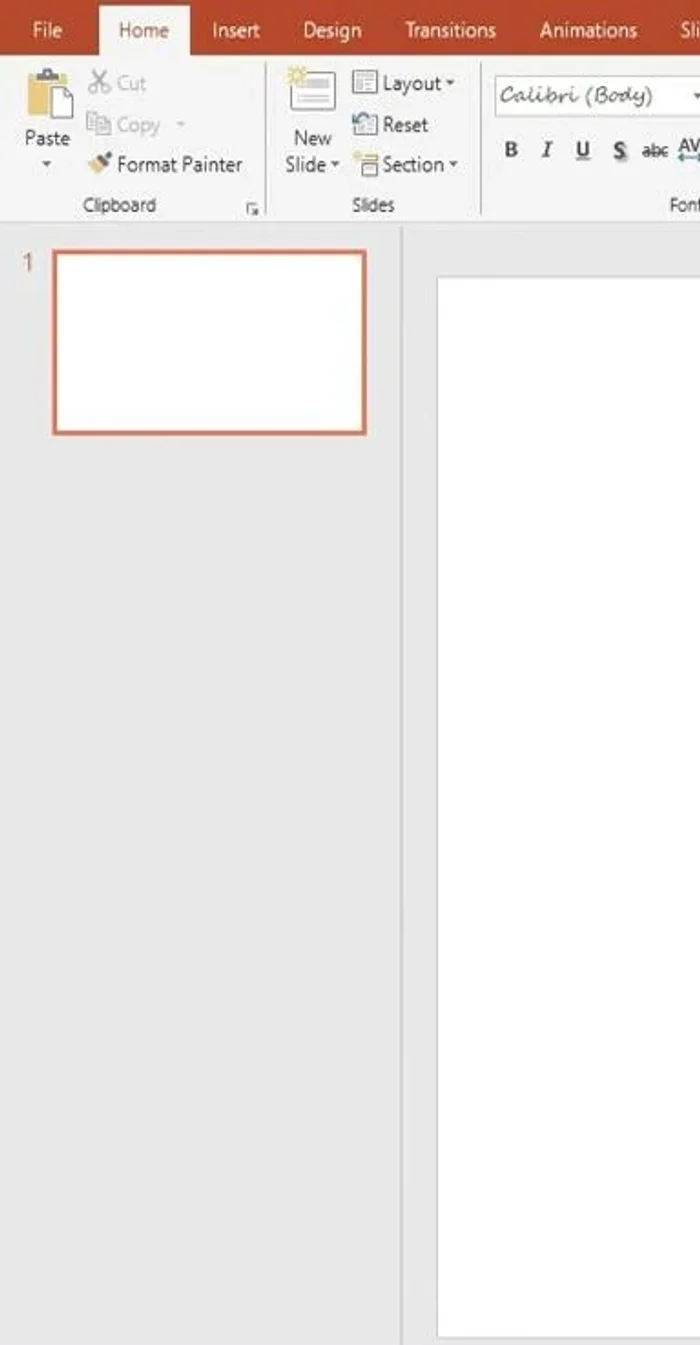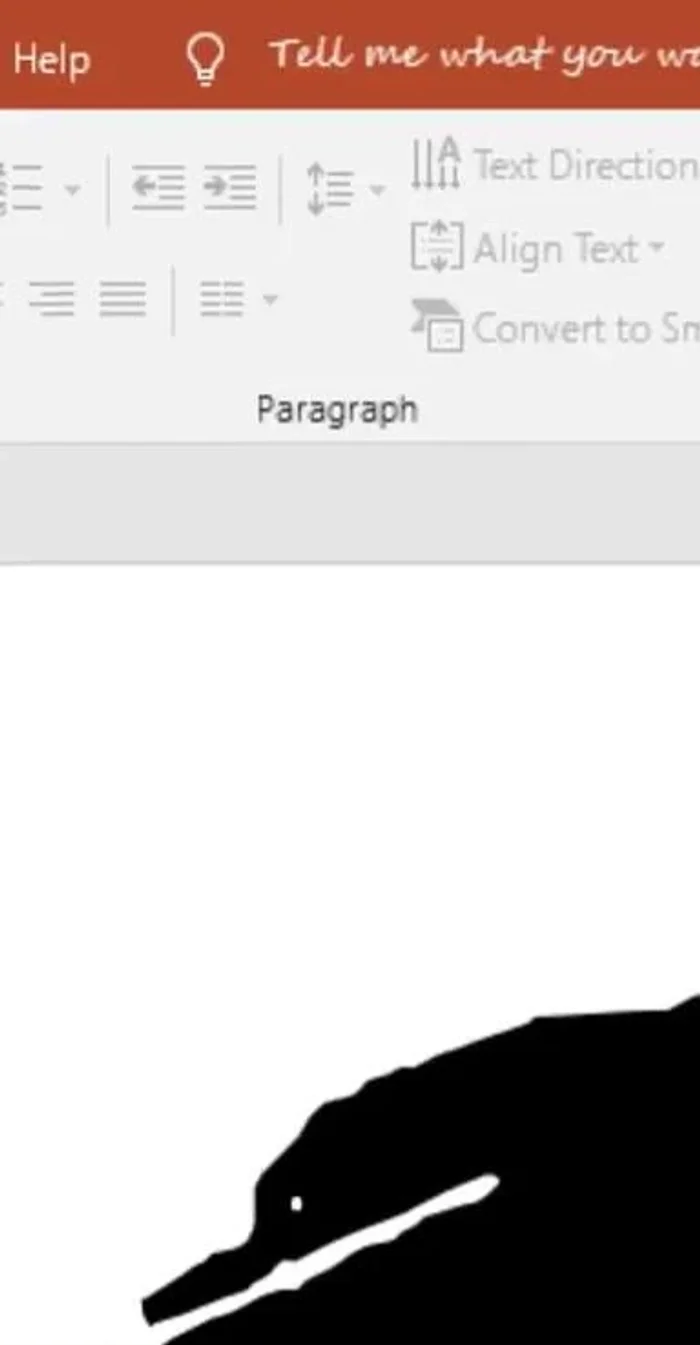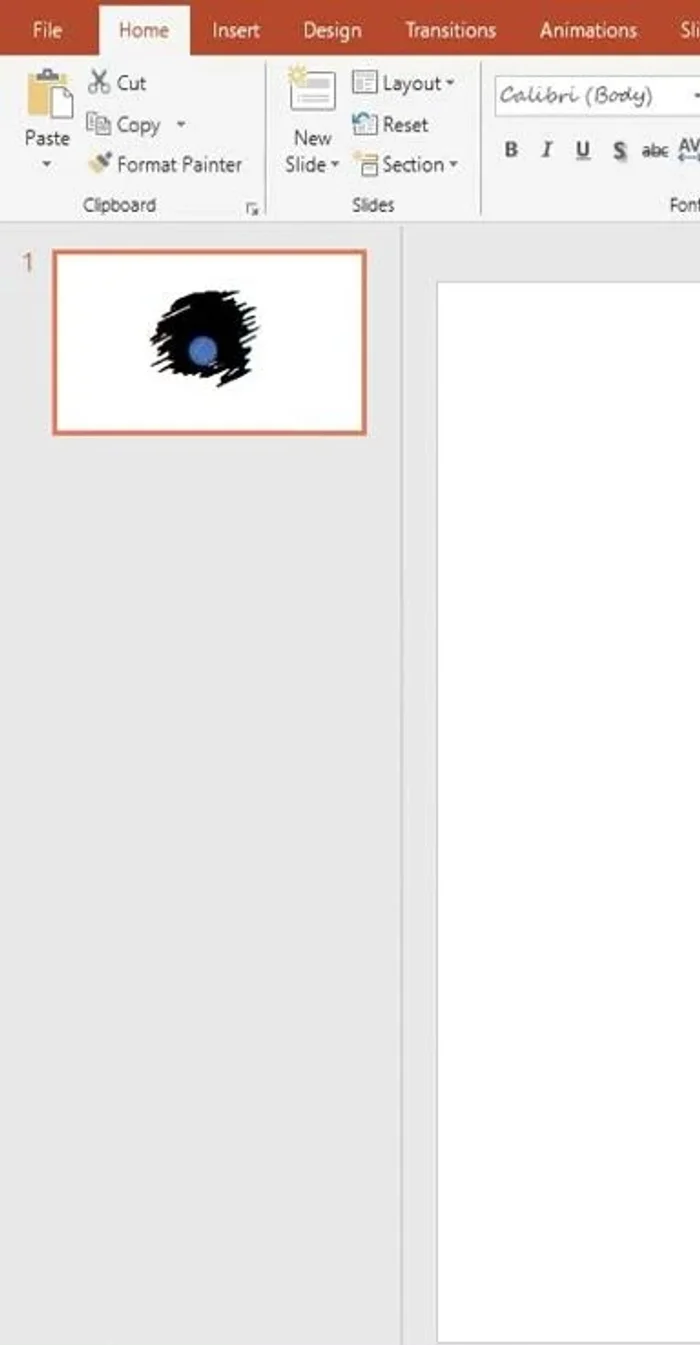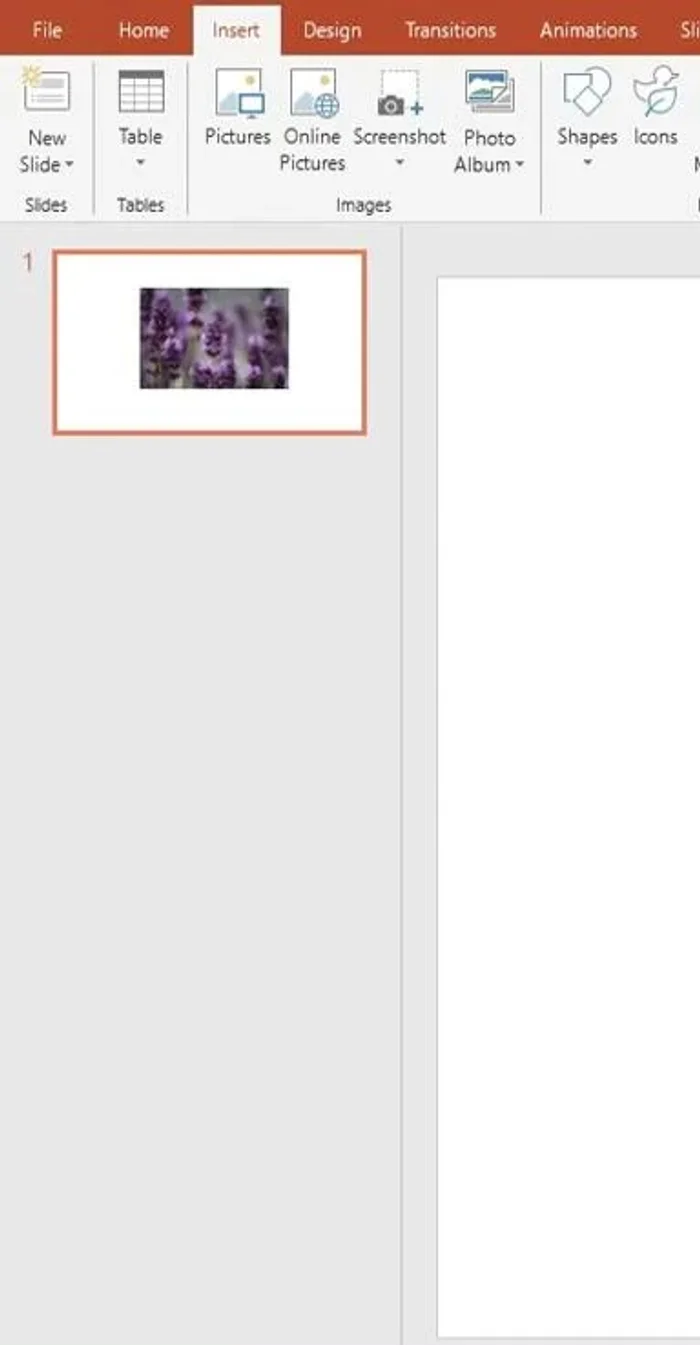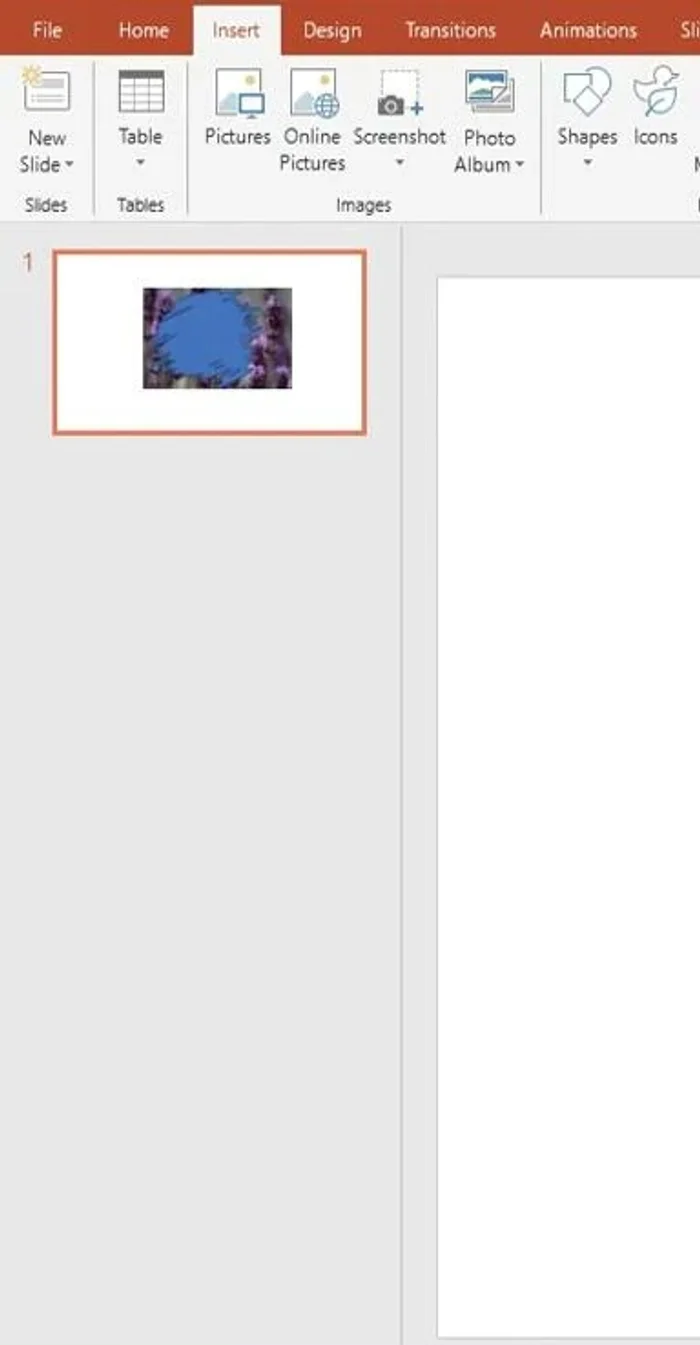Want to add a touch of artistic flair to your presentations? Learn how to easily create a stunning watercolor effect on your images using only PowerPoint! This quick guide provides a simple, step-by-step process, perfect for beginners. No Photoshop needed! Transform your photos into beautiful watercolor masterpieces and impress your audience with minimal effort. Let's get started!
Istruzioni Passo dopo Passo
-
Preparazione
- Installare il font (link nel descrizione)

Preparazione -
Creazione della Maschera
- Aprire PowerPoint e una presentazione vuota. Selezionare il layout 'Vuoto'.
- Inserire una casella di testo, digitare un punto e aumentare la dimensione del carattere.
- Inserire un ovale sopra il punto.
- Selezionare entrambi gli oggetti (punto e ovale) e cliccare su 'Unisci forme' > 'Unione'.




Creazione della Maschera -
Inserimento e Posizionamento dell'Immagine
- Inserire l'immagine da modificare e ridimensionarla in base alla forma creata.
- Cliccare con il tasto destro sull'immagine e selezionare 'Porta indietro'.


Inserimento e Posizionamento dell'Immagine -
Applicazione dell'Effetto Acquerello
- Selezionare sia la forma che l'immagine. Andare su 'Formato strumenti di disegno' > 'Unisci forme' > 'Interseca'.

Applicazione dell'Effetto Acquerello
Tips
- Assicurarsi di avere PowerPoint 2016 o versione successiva.
- Il processo richiede circa 3 minuti.
Common Mistakes to Avoid
1. Immagine troppo definita
Motivo: Un'immagine con troppi dettagli e contrasto può rendere l'effetto acquerello poco naturale e pesante.
Soluzione: Ridurre la nitidezza dell'immagine prima di applicare l'effetto usando strumenti di sfocatura.
2. Trasparenza errata
Motivo: Una gestione scorretta della trasparenza può far sovrapporre i colori in modo innaturale, compromettendo l'effetto acquerello.
Soluzione: Regolare attentamente l'opacità degli strati e utilizzare la modalità di fusione appropriata per ottenere una sovrapposizione delicata.
3. Colori troppo saturi
Motivo: Una saturazione eccessiva dei colori rende l'effetto poco realistico, simile a un dipinto digitale piuttosto che ad un acquerello.
Soluzione: Ridurre la saturazione dei colori, preferendo tonalità più tenui e sfumate per un risultato più morbido e pittorico.
FAQs
Posso applicare l'effetto acquerello a immagini di grandi dimensioni senza problemi di qualità?
Sì, PowerPoint gestisce abbastanza bene immagini di dimensioni elevate. Tuttavia, per immagini estremamente grandi, potrebbe essere necessario ottimizzare la risoluzione prima dell'applicazione dell'effetto per evitare rallentamenti.
Quali formati di immagine sono compatibili con questo metodo?
Generalmente, PowerPoint supporta i formati più comuni come JPG, PNG e GIF. È consigliabile utilizzare immagini ad alta risoluzione per un risultato migliore.
Se non sono soddisfatto del risultato, posso annullare l'effetto acquerello?
Certo! PowerPoint permette di annullare le modifiche (Ctrl+Z o il pulsante Annulla nella barra multifunzione) in qualsiasi momento durante il processo, quindi puoi sperimentare liberamente.